
Hãy nhập câu hỏi của bạn vào đây, nếu là tài khoản VIP, bạn sẽ được ưu tiên trả lời.


Bước 1: Nhấn tổ hợp phím Windows + PrtSc (Print Screen).
Bước 2: Truy cập vào My Computer (hoặc This PC) → Chọn thư mục Pictures → Screenshots.
Toàn bộ ảnh chụp màn hình bằng cách trên sẽ được lưu ở đây.

đầu tiên mở ảnh cần đổi nhấn 3 chấm chon set as và để set as backround
có j kết bạn hỏi thêm nhé

Mở Microsoft Word lên, chọn menu Insert > Chọn Shapes > Chọn hình ô vuông > Nhấn giữ chuột và tạo một kích thước hình chữ nhật theo size nhãn vở > Nhấn chuột phải vào khung hình chữ nhật > Chọn Add Text > Nhập các thông số, nội dung bắt buộc phải có ở các nhãn vở > Nhấn vào Shape Effects > Chọn Preset > Chọn tạo viền
HT nha men :))
Để tự tạo nhãn vở trong Word bạn thực hiện theo các bước sau:
- Bước 1: Vào thẻ Insert -> Shapes -> lựa chọn biểu tượng vẽ hình chữ nhật:
- Bước 2: Sử dụng thao tác kéo thả chuột vẽ khung cho nhãn vở:
- Bước 3: Sau khi vẽ xong khung cho nhãn vở kích chọn Shape Fill tạo màu nền cho nhãn vở:

Tham khảo
Em sẽ copy bài từ máy tính ở nhà sang usb
B1: Mở thư mục có chưa bài trình chiếu
B2: Copy các bài trình chiếu sang thư mục USB
B3: Khi cắm USB vào máy tính ở trường, em thực hiện sao chép hoặc di chuyển các tệp đã có sang máy ở trường và mở các tệp ra cho các bạn xem.
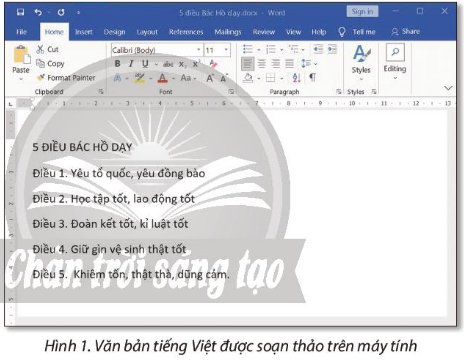
Bạn nhấn tổ hợp phím Window và PrntScr.
Màn hình sẽ tối đi một lúc.
Sau đó nếu bạn muốn lưu thì bạn dán vào file.
@Cỏ
#Forever